Windows 10’un piyasaya sürülmesinden bu yana yerel Mail uygulamasını kullanıyorum ve sorunları geliştirmeye başlayana dek memnun kaldım. Geçtiğimiz hafta sonu, tekrar düğmesine tıkladığımda, Mail uygulaması basitçe çöktü ve kapandı. İlk başta, yanlışlıkla kapat düğmesine tıkladım çünkü böyle olmadığını düşündüm.
Posta uygulaması çöküyor veya Windows 10'da açılmıyor
O gün bu sabahtan beri sorunu çözmeyi başarabilene kadar, Posta uygulaması açılamadı, hatta açıldıysa bile Tekrarla düğmesine tıklandığında çöktü ya da kapandı.
Posta uygulamasını da açamıyorsanız veya tekrar veya başka bir düğmeyi tıkladığınızda kapanırsa, aşağıdaki düzeltmeleri deneyebilirsiniz. Posta uygulamasıyla ilgili herhangi bir sorun yaşıyorsanız aşağıdaki düzeltmeleri de deneyebilirsiniz.
1 düzeltme
Resmi Mağaza Uygulamaları sorun gidericisini çalıştırın
Mağaza uygulamaları sorunlarını gidermek için bu resmi sorun giderici sorunu çözmeme yardımcı olmamasına rağmen, bu sorunu çözmenize yardımcı olabilir. Bu bağlantıdan Mağaza Uygulamaları Sorun Giderici'yi indirin ve ardından çalıştırın. Çalışıyorsa, Posta uygulamasını kapatmak daha iyidir.

2 düzeltme
Posta ve diğer uygulamaları yeniden kaydettirin
Yukarıdaki sorun giderici iyi sonuç vermezse, Posta uygulamasını yeniden kaydetmeyi deneyin. Yalnızca Posta uygulamasını yeniden kaydetmenin çalışma yolu olmadığından, önceden yüklenmiş veya yerleşik tüm uygulamaları PowerShell'de bir komut uygulayarak yeniden kaydetmemiz gerekir.
Posta uygulamasını yeniden kaydetme prosedürü PowerShell'de bir komut çalıştırmanızı gerektirir, ancak bu oldukça kolaydır. Posta uygulamasını yeniden yüklemek için sapma olmadan verilen talimatları izleyin.
İşte bu nasıl:
Adım 1: Çalışıyorsa, Mail uygulamasını kapatın.
Adım 2: PowerShell'i yönetici haklarıyla açın. Bunu yapmak için, Başlat menüsü arama kutusuna PowerShell yazın, Windows PowerShell'e sağ tıklayın ve ardından Yönetici olarak çalıştır'a tıklayın.
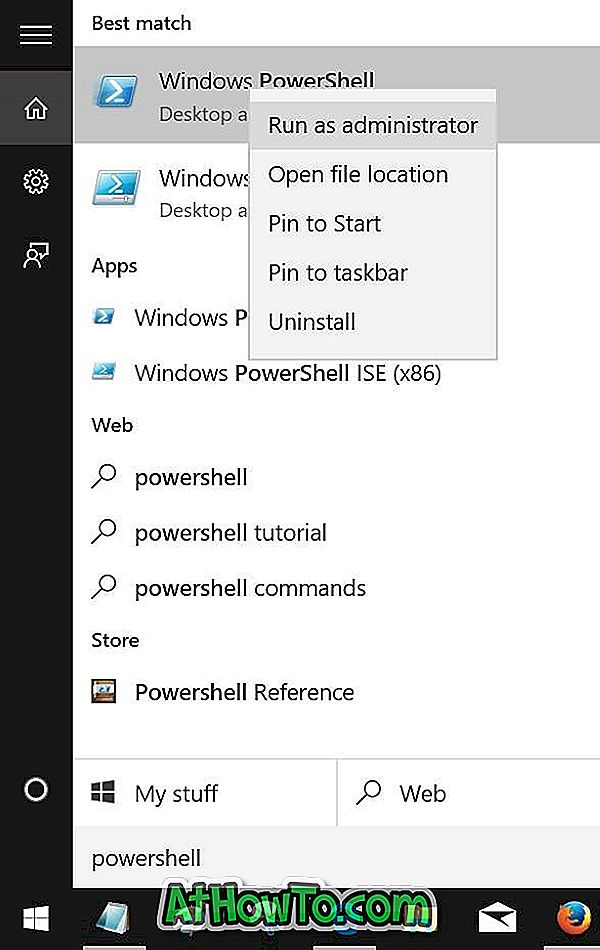
Kullanıcı Hesabı Denetimi istemini gördüğünüzde Evet düğmesine tıklayın.
Adım 3: Aşağıdaki komutu PowerShell'de kopyalayıp yapıştırın ve ardından komutu çalıştırmak için Enter tuşuna basın.
Get-AppXPackage | Foreach {Add-AppxPackage -DisableDevelopmentMode -Register “$ ($ _. InstallLocation) \ AppXManifest.xml”}
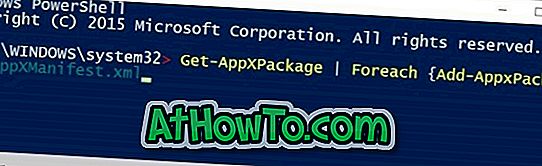
Tamamlandığında, PowerShell'i kapatın.
Düzeltme 3
Posta uygulamasını sıfırlayın
Windows 10, bir uygulamayı yeniden yüklemeden sorunları çözmek için bir uygulamayı sıfırlamanıza izin verir. Lütfen Windows 1o Mail'i kolayca sıfırlamak için Windows 10 kılavuzunda Mail uygulamasını nasıl sıfırlayacağımıza bakın.
4'ü Onar
Mail uygulamasını yeniden yükleyin
Benim durumumda, bu yöntem sorunu çözmeme yardımcı olan yöntemdir. Yukarıdaki yöntemlerden hiçbiri yoksa, bu yöntem Posta uygulamasını yeniden çalıştırmalıdır.
UYARI: Posta uygulamasını yeniden yüklemek, kayıtlı tüm e-postaları siler ve ayrıca kimlik bilgilerini de silebilir; bu, tekrar oturum açmanız gerekebileceği anlamına gelir.
Postayı yeniden yüklemek için, adım adım yönergeler için lütfen Windows 10 kılavuzundaki Posta uygulamasını nasıl yeniden yükleyeceğimize bakın.













